Як зробити двустороннюю друк на принтері
Якщо при експлуатації БФП або струменевого принтера у вас виникла потреба друку на обох сторонах аркуша, спочатку потрібно розібратися, чи є у них ця функція. Для цього просто прочитайте інструкцію або перегляньте технічні характеристики необхідної моделі HP, Canon, Epson або Brother на сайті виробника.

Ще один варіант – відкрийте будь-який файл, натисніть «Друк», побачивши значення «Односторонній друк» та «Двосторонній друк», клацніть на другому, якщо воно активно, значить, технологія дуплекс вам доступна. Вона може реалізовуватись:
- в автоматичному режимі, коли принтер сам перевертає сторінки А4;
- в ручному режимі, коли додається посібник, як перевертати аркуші, щоб коректно надрукувати інформацію з їхнього зворотного боку.

Якщо у вас кілька принтерів, то може бути таке, що один із них підтримує двосторонній друк, а інший — ні
Варіанти налаштування двостороннього друку у Word
Як же настроїти двосторонній друк, якщо ваш принтер не може робити це автоматично? Спочатку варто роздрукувати ті сторінки, які мають бути на одній стороні аркуша, після чого перевернути їх, завантажити повторно в лоток подачі і роздрукувати:
- Відкрити «Файл»
- Натиснути «Друк»
- Вибрати «Параметри»
- Вибрати «Односторонній друк»
- Натиснути «Друк вручну на обох сторонах»

Рекомендуємо вам спочатку виконати тестовий друк, щоб розібратися як необхідно подавати листи в пристрій
Також можна спробувати окремо друкувати парні, а потім непарні сторінки. Для цього випливає:
- Відкрити «Файл»
- Натиснути «Друк»
- Вибрати «Параметри»
- Вибрати «Надрукувати всі сторінки», а внизу знайти та клацнути «Надрукувати лише непарні сторінки» та надіслати їх на друк.
Після того, як вони будуть роздруковані, зробити все те саме, тільки в кінці клацнути «Надрукувати тільки парні сторінки».
Налаштування двостороннього друку в Excel
Двосторонній друк в Екселі, на відміну від Word, може реалізовуватися складніше, тому що не завжди виконується коректно навіть за наявності автоматичної функції дуплекс. Особливо проблеми виникають, якщо друкувати не один аркуш книги Еxcel, а два окремі.
У першому випадку, вміст аркуша автоматично переходить зворотний бік сторінки – для цього достатньо просто вибрати при роздрукуванні значення «Двосторонній друк». У другому випадку принтер часто друкує два аркуші на різних сторінках, навіть якщо в налаштуваннях ви вказали, що роздрукувати потрібно на обох сторонах однієї. Для того, щоб документ роздруковувався так, як вам потрібно просто робити параметри друку окремо для кожного аркуша:
- У Еxcel виділіть перший аркуш, який потрібно роздрукувати, натиснувши на вкладку аркуша.
- У параметрах друку натисніть «Двосторонній друк»
- У Еxcel виділіть другий аркуш.
- У параметрах друку натисніть «Двосторонній друк».
- Виділіть, утримуючи клавішу CTRL, обидва аркуші та надішліть на друк.
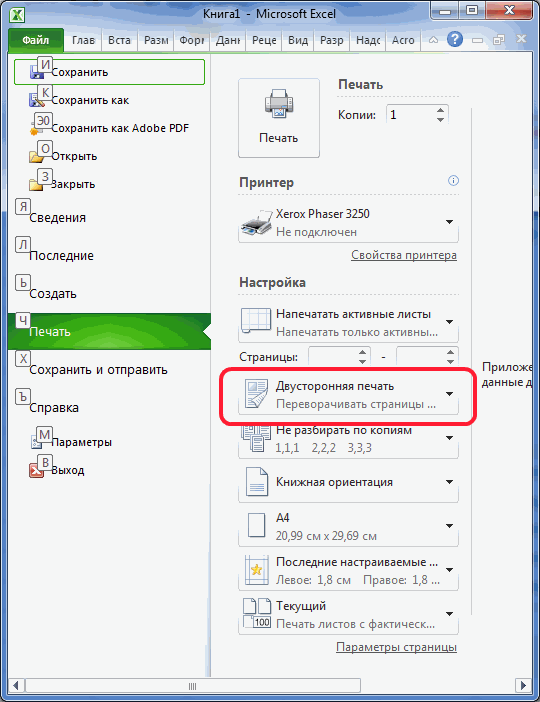
Налаштування двостороннього друку у PDF
При необхідності роздрукувати PDF-файли з програм Adobe Reader DC або Adobe Acrobat DC потрібно не просто увімкнути функцію «Друк на обох сторонах паперу», але й вибрати край, по якому потрібно перевертати сторінки. Варто зазначити, що у діалоговому вікні ця функція може не з'явитися, тоді просто відкрийте властивості принтера та відзначте необхідність двостороннього друку там.
Якщо автоматично дуплекс налаштувати не можна, тоді потрібно:
- Відкрити «Файл»
- Натиснути «Друк»
- У спливаючому вікні «Набір» у «Діапазоні друку» відзначити «Тільки парні сторінки».
- Вибрати «Інвертувати сторінки»
- Натиснути «Друк»
Якщо у вас непарна кількість файлів, додайте одну порожню сторінку. Коли потрібні аркуші будуть роздруковані. Помістіть їх у лоток, вірніше частиною вниз, а потім:
- Відкрийте «Файл»
- Натисніть «Друк»
- У спливаючому вікні «Набір» у «Діапазоні друку» позначте «Тільки непарні сторінки»
- Пропускаючи параметр «Інвертувати сторінки», натисніть «Друк»

